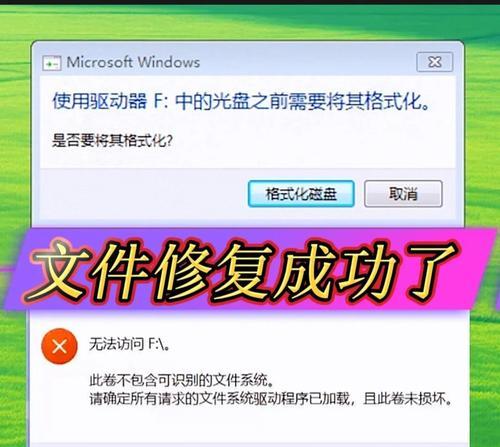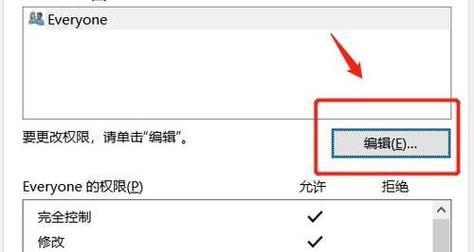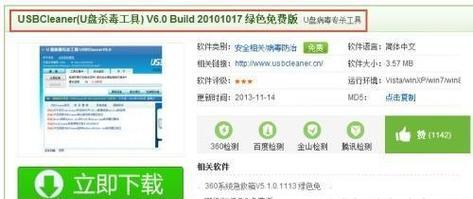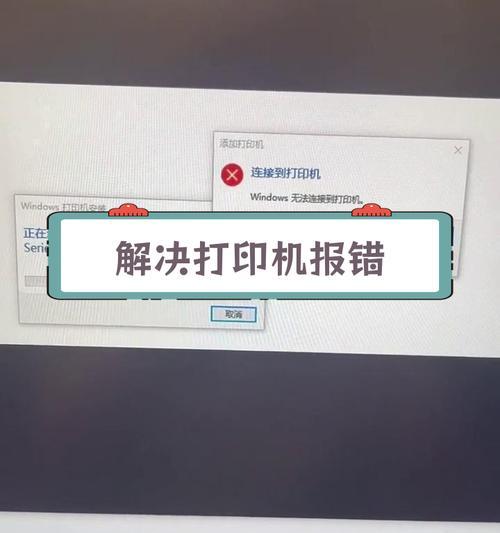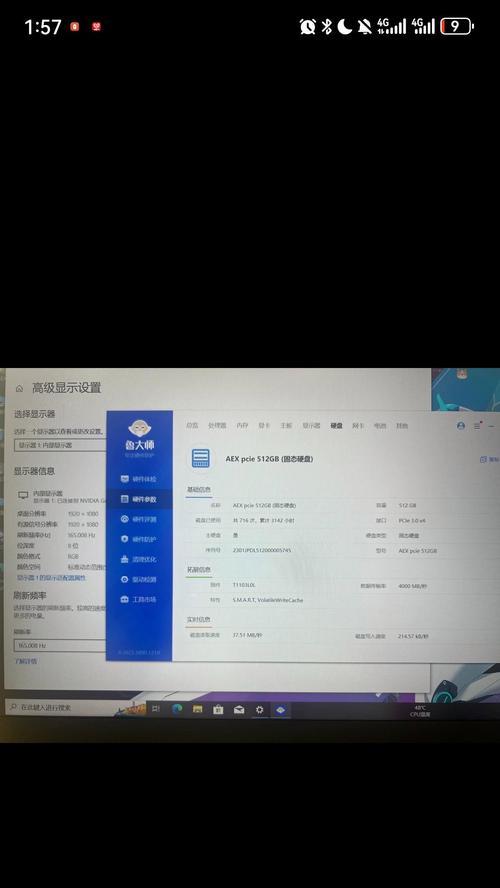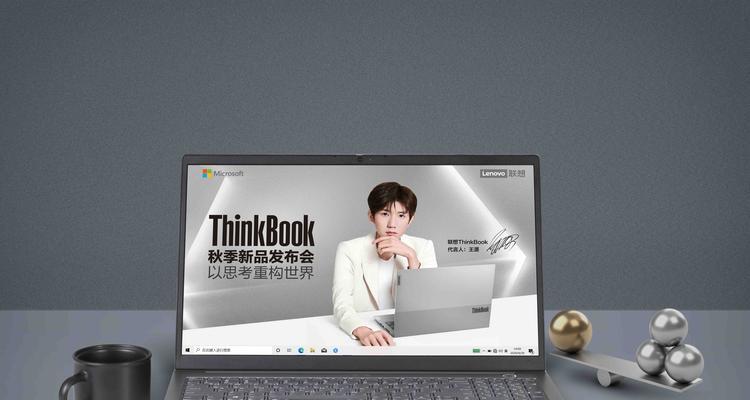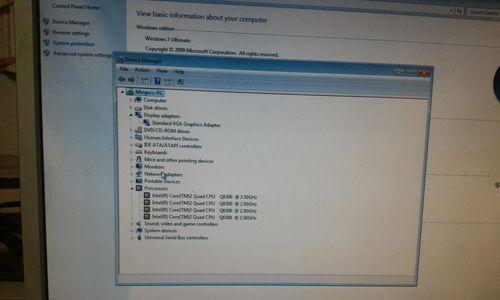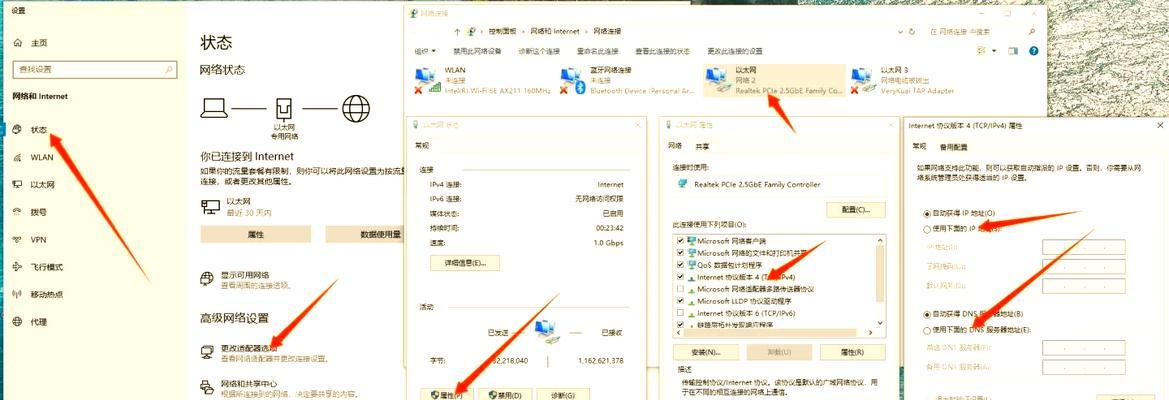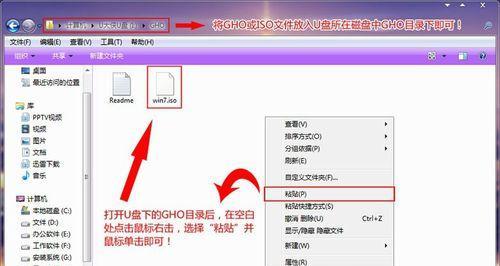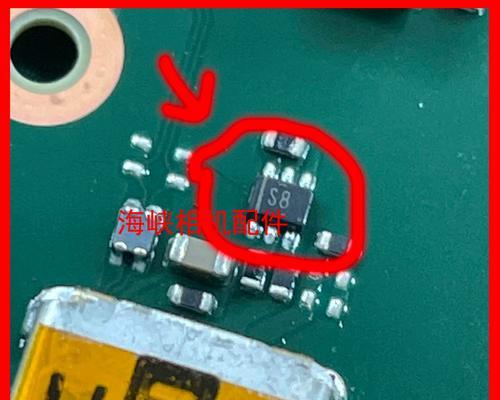移动U盘的写保护功能可以保护数据的安全,但在某些情况下,用户可能需要关闭该功能以进行数据的读写操作。本文将详细介绍如何关闭移动U盘的写保护功能,以方便用户进行数据的操作。
文章目录:
1.确认U盘是否存在写保护开关
仔细检查移动U盘的外观,看是否有明显的写保护开关。一些U盘会在外壳上标注有“lock”或“writeprotect”的标志,可以直接切换开关以关闭写保护功能。
2.在操作系统中关闭写保护功能
如果U盘没有明显的写保护开关,可以尝试在操作系统中关闭写保护功能。插入U盘后,在“我的电脑”或“此电脑”中找到U盘的图标,右键点击选择“属性”,在属性窗口中找到“只读”选项,并取消勾选,然后点击“确定”保存设置。
3.使用注册表编辑器修改写保护状态
如果上述方法无效,可以尝试使用注册表编辑器修改写保护状态。按下Win+R组合键打开运行窗口,输入“regedit”并回车,打开注册表编辑器。在编辑器中依次展开“HKEY_LOCAL_MACHINE”>“SYSTEM”>“CurrentControlSet”>“Control”>“StorageDevicePolicies”,找到“WriteProtect”项,将其值修改为0,然后重启电脑。
4.使用命令行工具关闭写保护功能
还可以通过命令行工具来关闭U盘的写保护功能。按下Win+R组合键打开运行窗口,输入“cmd”并回车,打开命令提示符窗口。然后输入“diskpart”命令进入磁盘分区工具,接着输入“listdisk”命令列出所有磁盘,找到对应的U盘编号,使用“selectdiskX”(X为U盘编号)选中U盘,最后输入“attributesdiskclearreadonly”命令关闭写保护功能。
5.检查安全软件的设置
某些安全软件可能会自动启用U盘的写保护功能,导致无法进行数据的读写操作。用户还应该检查安全软件的设置,确认是否启用了写保护功能,并关闭相应的设置。
6.格式化U盘以关闭写保护功能
如果以上方法均无效,最后的一招是格式化U盘以关闭写保护功能。但需要注意的是,格式化会将U盘上的所有数据清空,故在执行格式化操作前务必备份重要的数据。
7.使用第三方工具关闭写保护功能
除了上述方法,还可以尝试使用一些第三方工具来关闭U盘的写保护功能。这些工具通常会提供更多高级的设置选项,用户可以根据自己的需求选择合适的工具进行操作。
8.检查U盘的硬件故障
如果无论如何都无法关闭U盘的写保护功能,那可能是U盘本身存在硬件故障。此时,建议将U盘连接到另一台电脑或设备上,进行进一步的测试和排查。
9.寻求厂商或专业维修人员的帮助
如果以上方法均无效,用户可以尝试联系U盘的厂商或寻求专业的维修人员的帮助。他们可能有更深入的了解和解决方法,能够帮助用户解决U盘写保护功能关闭的问题。
10.注意防止病毒感染导致写保护功能启动
在关闭U盘的写保护功能之后,用户还应该注意防止病毒感染,因为某些病毒可能会自动启动U盘的写保护功能,限制数据的读写操作。建议定期使用杀毒软件对U盘进行全盘扫描,确保其安全。
11.尝试使用其他U盘或存储设备
如果无论如何都无法关闭U盘的写保护功能,用户可以尝试使用其他U盘或存储设备来进行数据的读写操作,以满足其需求。
12.注意备份重要数据
在操作关闭U盘的写保护功能过程中,用户应该时刻注意备份重要的数据,以免因关闭写保护功能导致数据丢失。
13.遵循正确的操作流程
在进行关闭U盘写保护功能的操作时,用户应该遵循正确的操作流程,并注意不要随意更改其他设置,以免引发其他问题。
14.关闭写保护功能后的使用注意事项
在成功关闭U盘的写保护功能后,用户应该注意合理使用和保存数据,避免误删除或其他操作导致数据丢失。
15.关闭移动U盘的写保护功能的方法和注意事项
关闭移动U盘的写保护功能可以通过多种方法实现,包括确认是否存在写保护开关、在操作系统中关闭、使用注册表编辑器修改、使用命令行工具关闭等。同时,用户还需注意备份重要数据、防止病毒感染等相关注意事项。在操作过程中,遵循正确的操作流程,并及时寻求专业帮助,以确保能够成功关闭写保护功能并满足数据操作的需求。